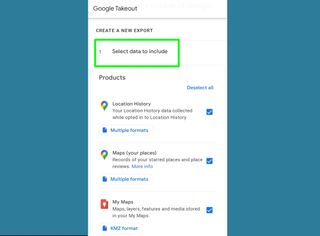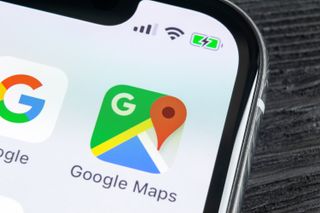Google 지도에서 위치 기록을 보는 방법을 알고 싶으십니까? 결국 Google은 사용자가 가는 모든 곳을 알고 있는데 사용자도 해당 정보에 액세스할 수 없어야 하는 이유는 무엇입니까?
위치 기록은 방문한 모든 장소의 세부정보와 이동 경로를 저장하는 Google 계정의 기능입니다. Google 계정에 로그인되어 있고 위치 기록이 켜져 있는 모든 휴대기기에서 작동합니다.
위치 기록으로 수집된 데이터는 Google 지도, 데스크톱 브라우저의 지도 웹사이트 및 Android 또는 iOS용 지도 앱에서 볼 수 있습니다.
- Google 지도 사용 방법 : 23가지 필수 도움말 및 요령
- Google 지도에서 좌표를 찾는 방법
- Google 지도에서 위치를 공유하는 방법
위치 기록을 볼 때 Google이 방문한 장소에 대해 저장한 정보의 양에 놀라실 수 있습니다. 이 기능을 꺼도 Google에 삭제하라고 지시할 때까지 과거 여행 데이터에 계속 남아 있습니다.
여기서는 위치 기록을 탐색하고 Google이 저장하지 않기를 원하는 활동 데이터를 삭제하고 향후 추적을 방지하는 가장 좋은 방법을 설명합니다.
Google 지도에서 위치 기록을 보는 방법: 데스크톱 브라우저에서
1. 브라우저에서 Google 지도 웹사이트 (새 탭에서 열림) 로 이동 하고 왼쪽 상단 모서리에 있는 3줄 메뉴 버튼을 클릭합니다 . 이 버튼이 보이지 않으면 화살표를 클릭하여 측면 패널을 확장합니다.
메뉴가 열리면 "내 타임라인"을 선택합니다.
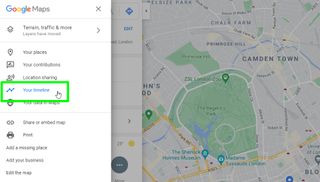
2. 이제 휴대전화에서 위치 기록을 사용하도록 설정한 동안 Google 지도에 방문한 모든 장소를 보여주는 지도가 표시됩니다 . 이 정보를 검색하는 방법에는 두 가지가 있습니다.
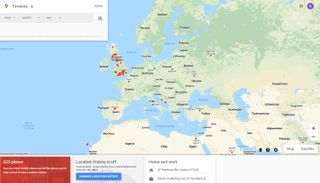
3. 먼저 왼쪽 상단의 타임라인 기능을 사용하여 위치 기록을 탐색 할 수 있습니다.
드롭다운 메뉴를 클릭하여 연도, 월 또는 특정 날짜를 선택하면 기본 지도에서 해당 기간 동안 방문한 장소를 볼 수 있습니다.
또는 타임라인 위로 마우스를 이동 하고 왼쪽 및 오른쪽 화살표를 클릭하여 시간을 앞뒤로 이동하고 그런 방식으로 기간을 선택합니다 . 그에 따라 지도가 조정됩니다.
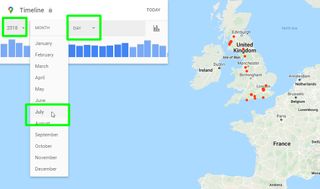
4. 두 번째 방법은 장소별로 위치 기록을 보는 것입니다. 방문한 장소의 수를 표시하는 왼쪽 하단 모서리에 있는 직사각형의 빨간색 상자를 클릭합니다 .
그러면 모든 위치를 나열하는 가로 패널이 열리며 "가장 많이 방문한 위치"만 표시하도록 필터링할 수 있습니다. 하단의 슬라이더를 사용하여 방문했던 장소를 탐색하세요.
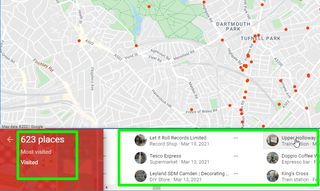
5. 장소 위로 마우스를 가져가면 지도에 위치를 표시하는 핀이 나타납니다. 장소를 클릭하고 "시간 표시 막대의 마지막 방문"을 선택하면 마지막으로 방문한 날짜와 저장된 집 주소에서 어떻게 도착했는지 확인할 수 있습니다.
주소, 연락처, 웹사이트, 찾아가는 방법 등 해당 위치에 대한 자세한 정보를 보려면 "장소 세부정보"를 선택하십시오 .
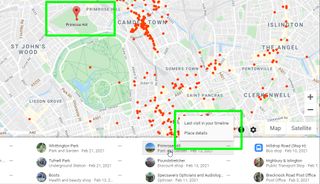
6. 갈 수 있는 모든 곳의 세부정보를 저장하는 Google 지도를 중지하거나 "일시중지"하려면 위치 기록 관리 버튼 을 클릭합니다 . 활동 제어 페이지가 열리면 위치 기록 슬라이더를 끄기로 이동합니다 .
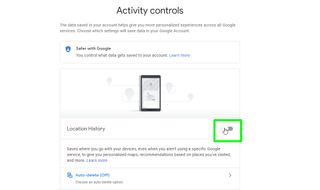
7. 일정 시간이 지나면 Google에서 위치 기록을 자동으로 삭제하도록 할 수 있습니다. 활동 제어 페이지에서 "자동 삭제"를 클릭 하고 3, 18 또는 36개월 후 위치 데이터를 자동으로 삭제하도록 선택합니다 .
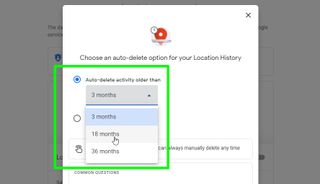
8. 또는 지금 전체 위치 기록을 삭제할 수 있습니다. 기본 지도의 오른쪽 하단에 있는 휴지통 아이콘을 클릭합니다 .
"모든 위치 기록 영구 삭제" 메시지가 나타나면 "모든 위치 기록을 이해하고 삭제하겠습니다" 확인란을 선택한 다음 위치 기록 삭제를 클릭합니다.
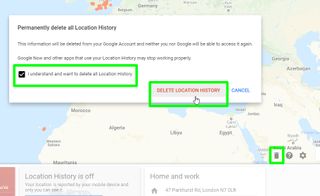
Google 지도에서 위치 기록을 보는 방법: 모바일 앱에서
1. Android 또는 iOS 기기에서 Google 지도 앱을 엽니다. 오른쪽 상단 모서리에 있는 프로필 사진이나 편지를 탭하고 내 타임라인을 선택합니다 . 방문한 모든 장소의 목록이 표시됩니다.
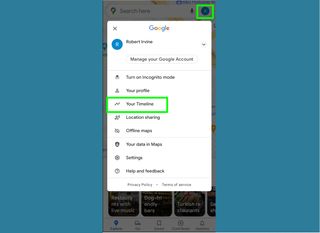
2. Google 지도 앱은 웹사이트보다 훨씬 더 많은 위치 기록 보기 옵션을 제공합니다.
날짜별로 장소를 탐색할 수 있을 뿐만 아니라 여행을 탭하여 방문한 장소와 그곳에서 이동한 거리를 포함하여 여행 세부 정보를 볼 수 있습니다.
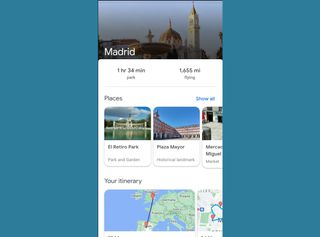
3. 장소를 눌러 쇼핑, 호텔, 식음료, 명소, 공항과 같은 범주로 그룹화된 장소를 볼 수도 있습니다.
도시를 선택하여 특정 마을이나 도시를 마지막으로 방문한 시기와 그곳에서 방문한 장소 수를 확인합니다. 또는 세계를 탭하여 특정 국가에서 얼마나 많은 마을과 도시를 방문했는지 확인하십시오.
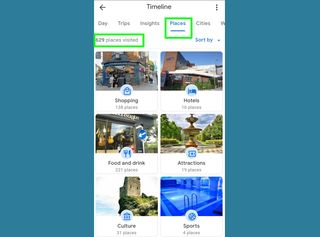
4. 프로필 사진을 다시 탭하고 "지도의 내 데이터"를 선택합니다. 여기에서 위치 기록을 끄고 켤 수 있으며 '활동 보기 및 삭제'를 선택하여 활동 세부정보를 보고 삭제할 수 있습니다 .
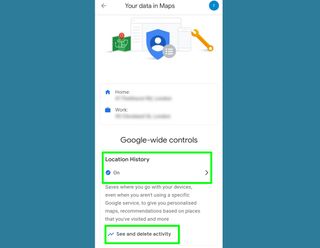
5. Google 지도에서는 위치 기록을 삭제하기 전에 저장할 수 있습니다. "지도 데이터 다운로드"를 눌러 Google 테이크아웃을 엽니다.
다운로드할 데이터를 선택한 후 다음을 탭하고 이메일을 통해 또는 Google 드라이브 또는 다른 스토리지 서비스에 추가하여 데이터를 전달할 방법을 선택합니다 .
"내보내기 만들기"를 탭 하면 위치 기록이 포함된 zip 파일을 받아 영원히 보관하고 여가 시간에 탐색할 수 있습니다.